Cách kết nối 2 máy tính sử dụng dây cáp mạng là như thế nào, cài đặt máy tính, ip ra sao ?
Vào một ngày nào đó,bạn muốn chuyển các tập tin và tài liệu quan trọng của bạn từ một máy tính khác vào máy tính của bạn. Đặc biệt, nếu bạn quản lý nhiều máy tính trong mạng gia đình của bạn hoặc một nhóm làm việc. Mặc dù bạn có thể sử dụng các lựa chọn thay thế sau đây để chuyển dữ liệu.
Đang xem: Cách kết nối 2 máy tính với nhau choi game
Các phương tiện chủ yếu sử dụng để chuyển các tập tin hoặc các tài liệu là đĩa (USB) có thể tháo rời. Nhưng nhược điểm của các thiết bịdi động này là nếu bạn muốn chuyển một lượng lớn dữ liệu. Bạn cần phải chia nhỏ từngphần khác nhau trong tổng số dữ liệuđối với các thiết bị có dung lượng hạn chế nhưUSB của bạn. Nó cũng tương đối chậmvới các ổ đĩa cứng HDD và USB.Bạn có thể sử dụng Dropbox hay Google Drive để đồng bộ hóa các tập tin giữa các máy tính. Dropbox và Google Drive là những công cụ tuyệt vời, nhưng nó là vô ích khi bạn không cókết nối internet.
Do đó, bạn nên sử dụng một cách có sẵn nhanh chóng, đáng tin cậy nhất. Một trong những sự lựa chọn tốt nhất để chuyển các tập tin giữa hai máy tính sử dụng hệ điều hành Windows là kết nối chúng với một cáp mạng.
Tạo một mạng LAn bằng cáp chéo
Những thứ mà bạn sẽ cần:
Dây cáp mạng (chéo)Card mạng được hỗ trợ trong cả hai máy tính.( cái này không phải bàn vì tất cả hiện nay đã được trang bị trên mainboard)
Cấu hình máy tính
Dưới đây là các bước cấu hình máy tính của bạn. Để kết nối chúng vào một mạng LAN sử dụng cáp Internet.
Bước 1: Cài đặt mạng LAn
Để bắt đầu kết nối, bạn sẽ phải gán địa chỉ IP khác nhau cho cả hai máy tính. Để thay đổi địa chỉ IP của máy tính của bạn để kết nối mạng LAN. Bạn nên thay đổi trong phần cài đặt bộ chuyển đổi mạng LAN.
Mở Control Panel từ menu Start và click vào Network and Internet và bấm vào “Network and Sharing center” .Từ thanh bên trái, nhấp vào “Change adapter settings” .
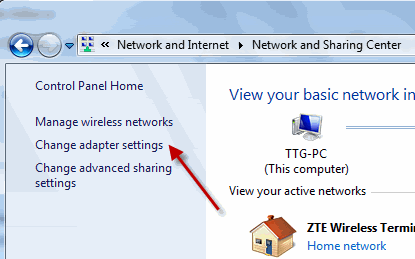
Theo cửa sổ “Network connections” chọn các biểu tượng thích hợp cho adapter mạng LAN của bạn và bấm chuột phải vào nó. Sau đó chọn “Properties” .
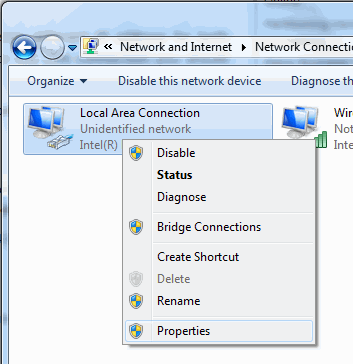
Một hộp thoại “Local Area Connection Properties” xuất hiện .
Xem thêm: cách chơi game đêm kinh hoàng 1
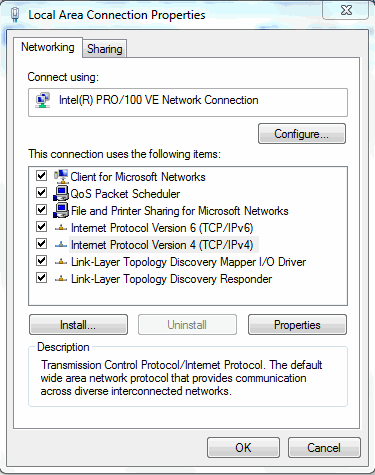
Trong tab Networking chọn Internet Protocol Version 4 (TCP / IPv4) và bấm vào nút “Properties “.Bây giờ thiết lập các địa chỉ như đề cập dưới đây trong mỗi máy tính và nhấn OK .
Tại máy tính đầu tiên ( máy tính 1):
Địa chỉ IP: 192.168.0.1
Subnet mask: 255.255.255.0
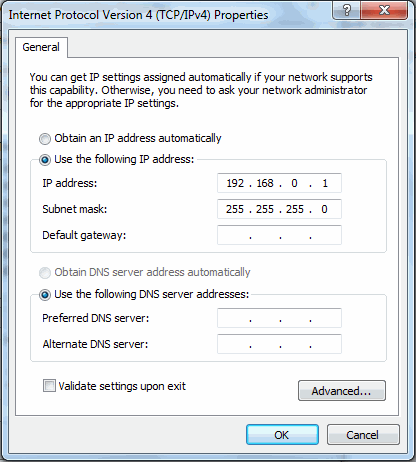
Kết nối 2 máy tính sử dụng dây cáp mạng
Ở máy tính thứ hai ( máy tính 2):
Địa chỉ IP: 192.168.0.2
Subnet mask: 255.255.255.0
Bước 2: Kết nối mạng
Bây giờ, kết nối một đầu của cáp vào cổng Internet của máy tính 1. Và đầu kia với cổng Internet của máy tính 2 và áp dụng các bước sau đây trong cả hai máy tính.
Nhấp chuột phải vào máy tính từ menu Start và chọn “Properties ” .Các cửa sổ thuộc tính hệ thống Control Panel mở ra như hình dưới đây.
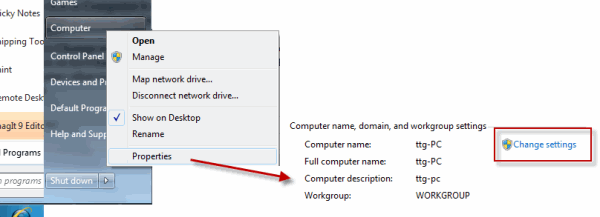
Nhấp chuột vào “Change settings” và các hộp thoại “System properties” xuất hiện. Dưới tab “Computer Name”, bấm vào nút “Change” để gán tên nhóm làm việc . Gán tên nhóm làm việc tương tự cho cả hai máy tính nếu không nó sẽ khônghoạt động.
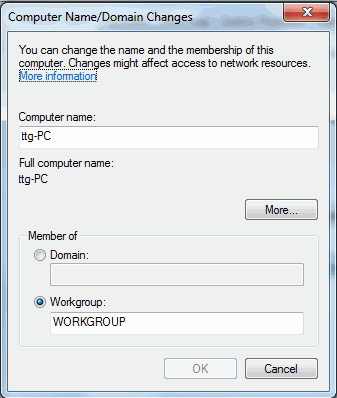
Khởi động lại mỗi máy tính. Sau khi cả hai máy tính đã khởi động, bấm đúp chuột vào các biểu tượng “Computer”ở Start menu. Hoặc Icon từ Destop và sau đó nhấn vào “Network ” từ phía bên trái của cửa sổ Explorer.Trong máy tính 1, bạn sẽ thấy một biểu tượng. Cái này biểu thị tên máy tính thứ hai của bạn dưới cửa sổ “Network “. Tương tự như vậy, bạn có thể thấy rằng các máy tính đầu tiên đã được xuất hiện dưới cửa sổ “Network ” của máy tính thứ hai của bạn.
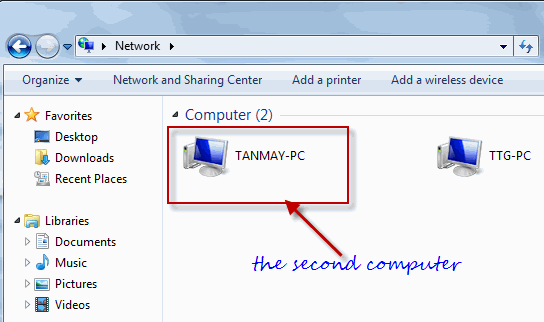
Bước 3: Chia sẽ dử liệuNếu chúng không xuất hiện, bạn sẽ nhận được một tin nhắn nhắc để bật. ( turn on) ”Network Discovery and file Sharing”. Nhấn vàopop-up và chọn “make the network a private network” . Trong một số trường hợp, bạn có thể phải khởi động lại máy tính của bạn.Một khi bạn nhìn thấy các máy tính khác trong cửa sổ “network” của bạn. Chỉ cần nhấp đúp chuột vào nó. Nếu máy tính khác có mật khẩu bảo vệ. Bạn sẽ phải nhập tên người dùng và mật khẩu chính xác của máy tính. Bằng cách này để có được quyền truy cập của các thư mục được chia sẻ.Nếu bạn muốn chia sẻ một số tập tin hoặc thư mục của một máy tính với các máy tính khác trên mạng. Nhấp chuột phải vào đó và chọn “Share with” > “Homegroup” . Thậm chí bạn có thể chia sẻ một ổ đĩa bằng cách kích chuột phải vào nó.
Xem thêm: Hướng Dẫn Cách Chơi Xổ Số – Kiến Thiết Miền Bắc Mới Nhất
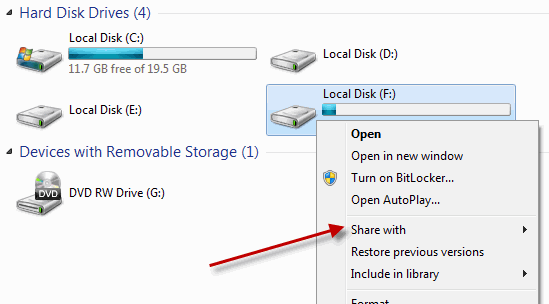
Hãy cho tôi biết nếu bạn gặp phải bất kỳ vấn đề khi chia sẻ tập tin giữa hai máy tính trên mạng LAN.
Cảm ơn bạn đã đọc bài viết:Kết nối 2 máy tính sử dụng dây cáp mạng















